金碟KIS财务软件教程工资管理Word文档下载推荐.docx
《金碟KIS财务软件教程工资管理Word文档下载推荐.docx》由会员分享,可在线阅读,更多相关《金碟KIS财务软件教程工资管理Word文档下载推荐.docx(123页珍藏版)》请在冰豆网上搜索。
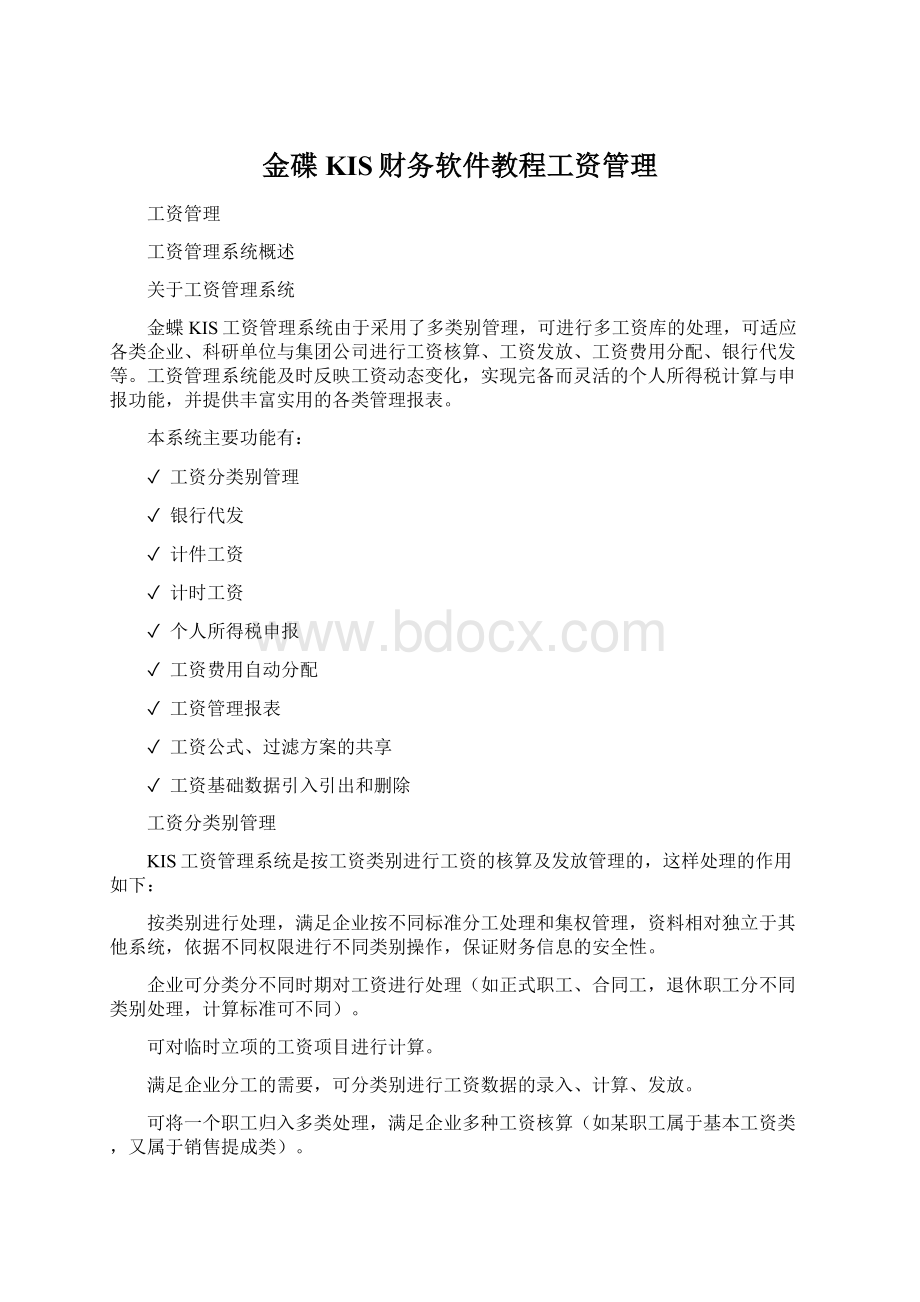
可以在工资系统管理的权限范围内,将公式、过滤方案通过导入的方式在多个类别中共享使用。
提高了工资系统的易用性。
工资基础数据引入引出和删除
在工资系统中支持工资基础数据的引入和引出,可以从一个账套中引出基础数据,另一个账套中再进行引入,减少重复录入数据;
除可进行工资业务数据、基础数据、工资类别的删除,可以清空相应的临时数据或测试数据。
工资管理与其他系统的接口
工资系统还可与总账系统配合使用,生成工资的费用分配凭证,方便企业的会计核算。
工资管理系统中的部门、职员与币别信息既可独立建立、也可由总账基础资料中导入,减少相应的工作量,月末工资数据可以根据费用分配的设定,直接产生费用分配凭证传到总账系统。
主要业务流程及规范
系统总体业务流程图
流程图2-1工资管理系统业务流程图
系统初始设置
业务流程图
流程图2-2工资系统初始设置流程图
业务流程说明
目标
新建账套并进行工资系统的基础设置,为工资的日常业务处理做好准备。
业务背景
初次使用本系统,在进行工资的日常业务处理前,需要进行初始设置;
在工资的核算方法、方式及与之相关的部门、职员、工资项目等内容发生变化时,需要改变相关的基础设置。
适用范围
在进行正式的工资日常业务处理前,进行相关的初始设置;
在工资核算方法及与之相关的内容发生变化时进行基础设置的调整。
序号
处理说明
责任部门
责任人
1
新建账套:
系统安装完成后,在“账套管理”中新建账套,并对系统参数进行设置,以确定账套的使用单位名称、本位币、会计期间等信息。
信息部
系统管理员
2
系统参数设置:
结合企业工资核算及发放的业务需求,在〖基础设置〗-〖系统参数〗中进行账套所属公司名称、地址、电话的内容设置,并对工资系统的控制参数进行设定。
信息部/HR部门/财务部
系统管理员/HR人员/财务人员
3
工资类别设置:
在〖工资管理〗-〖类别管理〗中设置工资核算的分类处理类别。
对于不同工资发放日期、不同工资核算方法、不同类别人员或不同机构、不同部门的人员可分工资类别进行工资核算及发放的管理,以灵活适应企业工资核算及发放业务。
HR部门/财务部
HR人员/财务人员
4
设置工资类别核算的基础信息:
在〖工资管理〗中进行部门、职员、工资项目、币别、银行等信息的管理。
5
设置核算公式:
〖工资管理〗中定义工资计算公式、扣零项目、所得税核算方法等内容。
温馨提醒:
您可利用系统提供的所得税设置功能进行所得税计算的设置,也可直接在工资公式设置中设置所得税计算公式。
工资日常业务处理
流程图2-3:
工资日常业务处理流程图
目标
进行日常工资核算及发放以及所得税的代扣代缴工作,进行工资费用分配并生成相应凭证。
计件工资、计时工资、工资录入,工资计算及审核,工资发放,工资费用分配及相应的凭证管理工作,员工的个人所得税计算以及工资业务的期末结账与反结账。
进行工资日常业务的处理。
部门/人员变动信息处理:
在〖工资管理〗-〖部门〗中进行部门变动信息的调整;
在〖工资管理〗-〖职员变动〗中进行职员变动信息的处理,并设定是否当期启用职员的变动信息进行工资计算,否则,变动信息将在下期工资计算时生效。
工资类别选择:
在〖工资管理〗-〖类别管理〗中选择本次工资业务处理的类别。
计件工资:
在〖工资管理〗-〖计件工资单〗中录入计件工资的相关数据。
计时工资:
在〖工资管理〗-〖计时工资单〗中录入计时工资的相关数据。
工资录入:
在〖工资管理〗-〖工资录入〗中录入工资项目的相关数据。
6
工资计算:
在〖工资管理〗-〖工资计算〗中选择工资计算方案进行工资计算。
工资计算的结果可做为所得税计算的数据源。
7
所得税计算:
计算了工资数据后,可在〖工资管理〗-〖所得税计算〗中选择所得税方案并根据工资计算结果进行所得税计算。
所得税计算完毕,需要到工资录入中将所得税计算结果引入,再次进行代扣的计算。
如是直接在工资计算公式中设置所得税计算公式,则此步可略。
8
工资数据审核:
在〖工资管理〗-〖工资录入〗中进行工资数据的审核。
已审核的工资数据不能再修改。
9
工资发放:
在〖工资管理〗中输出工资发放表、工资配款表或银行代发工资表,进行工资的放发。
10
费用分配:
在〖工资管理〗-〖费用分配〗中定义工资费用分配方案并进行费用分配,生成相应的凭证。
11
期末结账:
在〖账务处理〗-〖期末结账〗中进行结账或反结账的处理。
注意:
工资结账与总账一起进行。
工资类别管理
在进入工资管理系统之后,首先应建立或者选取一个工资类别,然后才进行相关功能的操作。
Ø
选择类别
新建类别
管理类别
选择类别
工资类别是用于对工资核算数据的分类处理,以方便企业对不同公司、不同部门或不同类别人员进行工资核算及发放业务的处理。
详细操作步骤如下:
步骤
描
述
是否必需(是/否)
第一步
选择〖工资管理〗→〖类别管理〗→〖选择类别〗;
是
第二步
移动光标选择已设好的工资类别,单击【选择】;
第三步
若还没有类别,单击【新建类别】,弹出“新增类别”界面,先新增类别;
否
第四步
重复第二步操作。
新建类别
选择〖工资管理〗→〖类别管理〗→〖新建类别〗,弹出“新增类别”界面;
输入自定义类别名称(注意:
名称不能重复),单击【下一步】;
通过下拉框选择工资发放的币别,一个类别下仅能选择一种币别;
单击【下一步】击活【完成】按钮,然后单击【完成】按钮完成新建类别。
类别管理
选择〖工资管理〗→〖类别管理〗;
在标签页【浏览】中选择欲编辑的工资类别;
单击功能按钮【修改】,可对类别进行修改;
单击功能按钮【删除】,可删除类别,但对于已有工资数据的类别不能直接在此删除;
第五步
单击功能按钮【新增】,可新增类别;
第六步
完成类别编辑,单击【保存】,对修改或新增的类别信息进行保存;
单击【取消】则放弃本次操作,修改或新增的类别信息将不保存;
第七步
单击界面右侧功能按钮【确定】,选择本次编辑的工资类别并退出编辑状态,单击界面右侧功能按钮【取消】,不作选择直接退出编辑状态。
进入工资管理系统时如未选择工资类别,则进行相关业务处理时,系统将自动弹出选择类别的页面,在选择相应类别后才能进行相关的业务操作。
设置
设置主要是对工资管理系统中的一些基础性内容,如部门信息、职员信息、工资发放的币别、工资计算所采用的工资项目、工资计算公式、所得税设置、扣零设置等进行详细分类设定。
只有正确设定好相关的资料,才能有效进行日常的工资计算与报表的查询。
部门管理
职员管理
币别管理
银行管理
项目设置
公式设置
工序设置
产品设置
工种设置
扣零设置
所得税设置
部门管理
部门管理主要是用于建立企业的组织机构信息,包括了下属机构或部门的相关信息,可以建立单级平行部门,也可根据企业组织架构建立多级部门。
部门信息也可作为以后工资费用分配的依据之一。
部门管理提供了以下功能进行部门信息的有效管理:
新增部门
修改部门
导入部门
页面设置
部门引出
新增部门
数据项
说
明
必填项(是/否)
部门代码
部门数据信息
部门名称
部门文字信息
备注
对部门属性的文字补充说明
选择〖工资管理〗;
选择〖部门〗;
单击【新增】;
填写部门属性:
部门代码、部门名称等信息;
单击【保存】。
修改部门
单击【修改】;
修改部门属性:
若要删除部门信息,选取部门后单击【删除】即可。
删除部门的时候,如果该部门已经有了下级的明细部门,需要将下级明细部门从最低起开始删除。
如果被删除的某个部门在另外一个工资类别已经被使用,则只在当前类别被删除。
导入部门
步骤
描述
单击【导入】;
选取导入的数据源,系统提供了三种数据来源:
工资其他类别、总账数据、工资单一类别;
选取需要导入的具体部门;
可用Ctrl或Shift进行多选;
单击【浏览】可以查看导入的记录,单击【退出】将退出部门管理。
页面设置
单击工具栏【页面】,弹出“页面设置”界面;
选取标签页“页面”中的多种设置信息,如行高等信息;
选取标签页“显示”中的多种设置信息,如是冻结列、否显示、锁定、列宽、对齐方式等信息;
单击【确定】保存设置并退出“页面设置”界面;
单击【取消】放弃设置并退出“页面设置”界面。
若要对设置内容保存以供下次使用,则可设置方案,单击【另存为】,弹出“保存设置”界面,输入设置方案名称,单击【确定】即可,单击【取消】则取消保存操作。
部门引出及打印
单击【引出】;
选择需要生成的文件格式并设定相关选项,单击【确定】;
填写文件名,选取保存目录;
单击【保存】;
系统提示成功引出”部门信息表”。
单击【预览】与【打印】,可对部门信息进行预览与打印输出,单击【刷新】,显示已修改的部门信息。
职员管理
职员管理用于建立员工基本档案,如身份证号、性别、所属部门、职位、文化程度、类别、入职日期、离职日期、银行账号等信息。
在此也可引出职员信息。
职员管理提供了以下功能进行职员信息的有效管理:
新增
导入
修改、删除
打印及引出
禁用职员的恢复
新增职员
数据项
说明
职员代码
职员数据信息
职员名称
职员文字信息
性别
职员性别
出生日期
职员出生日期
电子邮件
职员电子邮件地址
地址、电话
职员辅助信息
证件号码
职员有效证件号码
职务
职员所担任职务(由用户自定义)
文化程度
职员的最高学历
入职日期
职员入职的时间
离职日期
职员离职的日期
职员类别
由用户自定义的职员属性
部门
职员所属的工作部门(由用户自定义)
银行名称
需要银行代发工资企业的代发银行名称
个人账号
需要银行代发工资时,员工的银行账号(需唯一)
详细操作步骤:
选择〖职员〗;
填写职员属性:
职员代码、职员名称、部门、职员类别等信息;
导入职员
选取导入数据源:
选取需要导入的具体职员;
单击【退出】。
修改、删除职员
修改职员属性:
若要删除职员,只需移动光标选中需删除的职员,单击【删除】即可。
1、已有业务发生的职员不能直接删除。
可在人员变动中进行禁用的处理。
2、职员属性中的【部门】、【职员类别】、【银行名称】、【个人账号】、【职务】和【文化程度】六个属性的变动,必须通过人员变动模块进行。
如果在职员管理模块中对这六个属性字段进行变动和修改,则不会在当期工资核算中发生作用,要到下期才反映变动后的信息。
3、关于职员的变动信息,建议在人员变动中进行处理,否则,无法查询到职员的历史信息。
参见部门管理――页面设置。
职员引出及打印
参见部门管理――部门引出及打印。
禁用职员的恢复
选择〖工资管理〗→〖选择类别〗;
单击【禁用】,系统弹出选取已禁用的职员信息框;
填写名称,选取不同的数据类型、属性及数据长度;
选取要恢复的职员,单击【恢复】即可再次使用该职员。
1、职员的禁用应在人员变动模块中进行。
2、职员属性中的类别选项如果不选取,进行工资费用分配时会出现最终工资分配数据小于工资发放表数据。
职员各类日期填列不全时,相关的年龄工龄分析表会出现空白。
币别管理
币别管理可设定与工资支付相关的各种货币,如:
人民币、美元、日元、港币等各种不同的币别。
在整个KIS系统中,币别是公用的,币别管理可选取不同的记账汇率及不同的折算方式。
在币别管理中可完成以下功能:
新增币别
修改币别
删除币别
新增币别
选择〖币别〗;
填写币别代码,名称及记账汇率;
对外币选取折算方式及汇率变动方式;
单击【确定】保存新增的币别信息,单击【取消】放弃新增的币别信息。
修改币别
选择〖设置〗→〖币别管理〗;
将光标移至需修改的币别,单击【修改】;
对币别信息进行修改;
单击【确定】,对修改内容保存;
单击【取消】,放弃此次修改。
删除币别
选择〖币别管理〗;
将光标移至需删除的币别,单击【删除】,系统提示是否删除币别×
×
;
单击【是】,删除币别;
单击【否】,取消删除。
银行管理
在银行管理中可定义代为发放工资的银行。
在此主要记录用于企业发放工资时的银行名称,账号长度及其他自定义项目。
在银行管理中可以进行以下操作:
新增银行信息
修改银行信息
删除银行信息
打印及打印预览银行信息
新增银行信息
新增银行信息时的数据项说明如下:
明
代码
工资发放银行的数据信息编码;
名称
工资发放银行的名称;
账号长度
职工工资银行账户的账号长度。
选择〖银行〗;
填写银行代码,名称及账号长度;
单击【保存】保存新增的银行信息,单击【退出】放弃新增的银行信息。
修改银行信息
述
将光标移至需要修改的银行信息处,单击【修改】;
修改银行代码,名称及账号长度;
单击【保存】保存修改的银行信息,单击【退出】放弃修改的银行信息。
银行信息修改界面提供复制功能,单击【复制】,可新增一条与当前信息相同的银行信息。
删除银行信息
将光标移至需删除的银行信息,单击【删除】,系统提示是否删除(银行×
)?
单击【是】,删除银行信息;
单击【否】,取消删除操作。
项目设置
在项目设置中可以定义工资核算项目的全部信息,如:
职员代码、职员姓名、部门名称、应发合计、实发合计、代扣税等。
在项目设置中可实现的功能有:
新增工资项目
编辑工资项目
删除工资项目
新增工资项目
新增工资项目时的数据项内容说明如下:
项目名称
工资项目的名称。
数据类型
设定工资项目的数据类型,有多种类型供选择:
逻辑型、日期型、整数型、实数型、货币型、文本型。
其中数值型的工资项目只能输入数字,并可以参加计算;
文字型的工资项目不能参加运算,它可以输入字符和数字;
实数型、货币型与整数型数字也可参加计算,只是运算数据范围与结果有所区别;
日期型数据主要以日期数字格式反映不同日期;
逻辑型数据反映数据结果为真或假。
数据长度
定义工资项目的数据长度,仅有两种类型的项目需要定义数据长度:
实数型和文本型。
当项目为实数型时,在数据长度中输入的数字表示此实数型工资项目所允许输入的最大数据位数,包括小数位数。
小数位数
实数型与货币型工资项目所允许输入数据的最大小数位数。
货币型的小数位数是4位(数据库决定),实数型的小数位放开到8位,数据总长度为18位(包括小数点),在8位小数范围内,由用户自己定义工资项目具体的小数位数。
项目属性
提供固定项目与可变项目两个可选项。
固定项目为一般工资计算所需用的基本要素,不需要进行改变,其内容可以直接带入到下一次工资计算,如预设的职员姓名项等。
可变项目为可根据需要进行选用或不用的项目,其内容随工资计算发生改变,如预设的应发合计项等。
选择〖项目设置〗;
单击【新增】,出现”工资项目-新增”界面;
填写项目名称(可选取系统预设的一些工资核项目);
定义数据类型;
定义数据长度、小数位数;
选取项目属性;
第八步
单击【新增】保存新增的工资项目;
单击【取消】取消本次操作。
只有定义了